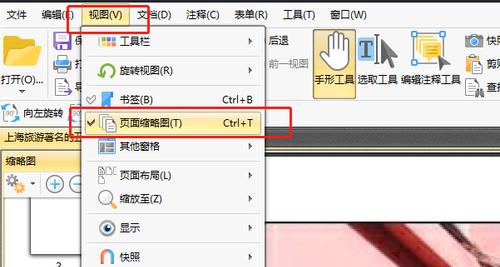如何解除U盘写保护状态(简单解决U盘写保护问题的方法及步骤)
U盘作为一种常见的移动存储设备,其便携性和大容量备受用户青睐。然而,有时候我们可能会遇到U盘出现写保护状态的问题,导致无法向U盘中写入或删除文件。本文将介绍一些简单的方法来解除U盘的写保护状态,帮助用户正常使用U盘。
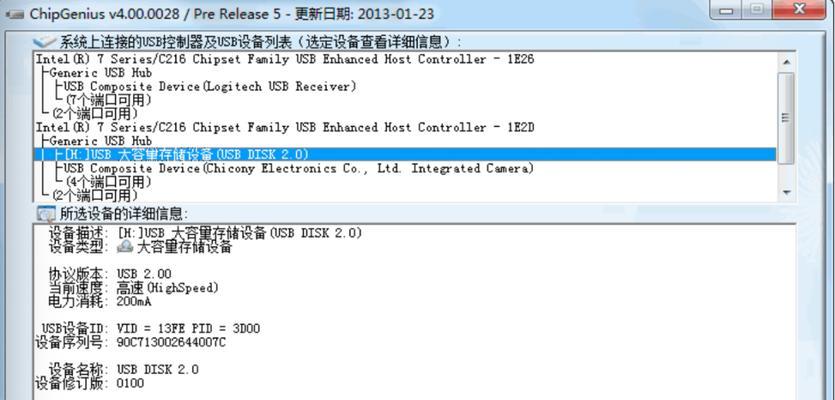
1.检查物理开关:仔细观察U盘外壳上是否有物理开关,如果有,请将其拨到“关闭”位置。

2.使用注册表编辑器:打开注册表编辑器,通过路径HKEY_LOCAL_MACHINE\SYSTEM\CurrentControlSet\Control\StorageDevicePolicies找到WriteProtect项,将其数值数据设置为0,即可解除写保护状态。
3.使用磁盘管理工具:在Windows系统中,打开磁盘管理工具,找到U盘的磁盘号,右键点击该磁盘号,选择“属性”,然后取消“只读”属性,即可解除写保护状态。
4.使用命令提示符:在开始菜单中搜索“命令提示符”,以管理员身份运行。输入“diskpart”命令,然后依次输入“listdisk”、“selectdiskX”(X为U盘对应的磁盘号)和“attributesdiskclearreadonly”命令,即可解除写保护状态。
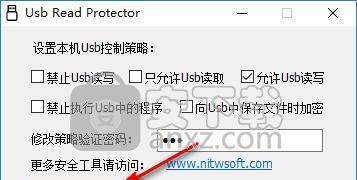
5.检查病毒感染:一些病毒会导致U盘出现写保护状态,使用杀毒软件对U盘进行全盘扫描,清除病毒,然后再尝试写入文件。
6.更换U盘线缆:有时候U盘的线缆损坏或接触不良也会导致写保护问题,尝试更换U盘线缆,看是否可以解决问题。
7.更新U盘驱动程序:前往U盘制造商的官方网站,下载最新的驱动程序并安装,有时候驱动程序的问题也会导致U盘出现写保护状态。
8.尝试格式化U盘:如果以上方法都无法解决写保护问题,那么尝试对U盘进行格式化操作,但请注意备份重要数据,因为格式化将会清空U盘中的所有内容。
9.在其他设备上尝试:将U盘插入其他设备(如电脑、笔记本电脑、手机等),看是否仍然出现写保护状态,如果是,则说明U盘本身存在问题,需要更换。
10.检查U盘制造商的设置工具:一些U盘制造商提供了特定的设置工具,用户可以尝试下载并使用这些工具来解除写保护状态。
11.检查系统权限:确保当前用户具有足够的权限来对U盘进行写入操作,尝试以管理员身份登录系统再次尝试。
12.检查U盘文件系统:在磁盘管理工具中检查U盘的文件系统类型,尝试将其更改为FAT32或NTFS格式,再次尝试写入文件。
13.清除U盘的只读属性:在文件资源管理器中找到U盘的驱动器符号,右键点击属性,在“安全”选项卡中取消只读属性的勾选。
14.使用第三方解锁工具:有一些第三方工具可以帮助用户解除U盘的写保护状态,用户可以尝试下载并使用这些工具。
15.咨询专业技术支持:如果以上方法都无效,建议向U盘制造商或专业技术支持咨询解决方案。
通过本文介绍的方法,用户可以尝试解除U盘的写保护状态,使其恢复正常使用。然而,在进行任何操作前,请确保备份重要数据,以免数据丢失。同时,也要注意U盘的质量和制造商信誉,避免购买低质量的U盘。
版权声明:本文内容由互联网用户自发贡献,该文观点仅代表作者本人。本站仅提供信息存储空间服务,不拥有所有权,不承担相关法律责任。如发现本站有涉嫌抄袭侵权/违法违规的内容, 请发送邮件至 3561739510@qq.com 举报,一经查实,本站将立刻删除。
关键词:盘写保护
-
龙之谷95牧师转职攻略,选择什么职业最合适(寻找适合自己的转职路)
-
电脑突然黑屏怎么办(一体电脑黑屏的解决方法及注意事项)
-
《魔兽世界DH必刷幻化武器,不容错过的精美造型尽在掌握》(展示你的实力)
-
如何在Win7操作系统中更改IP地址(简单教程帮助你轻松完成IP地址的修改)
-
探秘梦幻西游门派的独特魅力(传承百年文化)
-
如何在IE浏览器上设置主页(简单教程帮助你设置IE浏览器主页)
-
忘记了路由器WiFi密码(解决WiFi密码遗忘问题的实用方法)
-
口袋妖怪绿铀手机版(探索新地图)
-
老式笔记本电脑如何连接无线网络(使用老款笔记本电脑连接无线网络的简便方法及步骤)
-
如何修改PDF文件内容(简单易懂的PDF编辑教程)
- 《激战2游侠必备宠物攻略》(探索游侠世界)
- 魔兽世界单机版攻略(探索无尽战斗)
- 三国无双6究极武器获取方法大揭秘(轻松获取究极武器)
- 揭秘诡术妖姬的神秘技能(探索她的谜一般的魅力与能力)
- 《探索单机无网络手机游戏的乐趣》(畅玩手机游戏的新选择——单机无网络游戏推荐)
- 完全攻略(揭秘凯南的技能组合和战术策略)
- CF游戏调烟雾头教程(了解如何在CF游戏中正确使用烟雾头)
- 密室逃脱21遗落梦境附加攻略(最全攻略帮你解锁每个关卡)
- 仙剑奇侠传7(打造沉浸式修仙体验)
- 解决扬声器没有声音的问题(一步一步教你修复扬声器静音的方法)
综合百科最热文章
- 解决电脑无法访问互联网的常见问题(网络连接问题及解决方法)
- 电脑打开黑屏但是有鼠标怎么办(解决黑屏问题的有效方法)
- 解决Win10插上网线后无Internet访问问题的方法(Win10网络连接问题解决方案及步骤)
- 探索联想笔记本电脑系列的分类与特点(了解不同系列联想笔记本电脑的特点及适用场景)
- 探索华硕笔记本电脑系列中的卓越之选(华硕笔记本电脑哪个系列最适合您的需求)
- 如何安装PDF打印机安装程序(详细步骤教程)
- 如何使用台式电脑进行无线上网设置(简单操作指南)
- 最新元素爆破师技能加点图(借助技能加点图)
- 如何在电脑上共享网络打印机(简便方法让多台电脑共享一台网络打印机)
- 解决台式电脑关不了机问题的方法(探索台式电脑无法正常关机的原因及解决方案)
- 最新文章
-
- 探索沉浸式游戏世界的10款大型生存类手游推荐(打破次元壁)
- 利用Web创建一个简单的网页教学平台(通过实例学习构建自己的网页)
- DNF(打造强力角色的关键步骤与技巧)
- 如何隐藏桌面应用(掌握隐藏桌面应用的简便方法)
- 成人自考报名入口官网(掌握关键信息)
- 如何高效建设网站(从规划到上线)
- 手机QQ轻松打开邮箱查看文件(实现便捷高效的移动办公方式)
- 手机玩PC游戏的模拟器推荐(找到适合你的手机模拟器)
- 解决家里WiFi信号弱的最佳方法(让家里的网络畅通无阻)
- 一步步教你制作完美的旅游网页(以HTML为基础)
- Win10系统开机启动项设置方法(快速设置开机启动项)
- 屏幕黑屏彻底修复秘诀(技巧与方法让您的屏幕重现光芒)
- 华硕笔记本系统恢复出厂设置指南(详解华硕笔记本恢复出厂系统步骤)
- 华为鸿蒙系统的优缺点(深入探究华为鸿蒙系统的亮点与不足)
- CF游戏调烟雾头教程(学习如何在CF游戏中正确使用烟雾头)
- 热门文章
-
- 异界气息解除装备强化攻略(打造强力装备)
- CF战场模式兵种卡强化概率揭秘(究竟是高概率还是低概率)
- 新剑侠情缘最吃香的职业是哪个(探讨新剑侠情缘中最受欢迎职业的原因及特点)
- lol手游赵信打野最强出装攻略(玩转赵信)
- 暗黑3法师刷图技能搭配攻略(火焰之力与冰霜之怒的完美结合)
- 厄加特新版技能介绍(厄加特技能全面升级)
- 国产伺服驱动器品牌排行榜(探索中国伺服驱动器行业的顶尖品牌及其技术创新)
- 梦幻龙族舞者技能介绍(跟随音乐的节奏)
- 解析神武4龙女五技能搭配的最佳组合(揭秘龙女五技能如何发挥最大威力)
- 绝望之塔通关攻略(玩转绝望之塔)
- 如何选择适合自己的台式电脑配置(了解配置参数)
- 揭秘酒桶打野技能加点的奥秘(探讨酒桶打野技能加点的最佳选择与策略)
- 《单排最容易上分的英雄排名》(选择明智英雄让你轻松上分)
- 破解搬砖技巧攻略(掌握关键技巧)
- 《刀剑乱舞》(感受刀剑交错的震撼)
- 热门tag
- 标签列表
- 友情链接